
- Як встановити драйвер в Windows 8: Відео
- Realtek ac97 audio driver для Windows 8: Відео
- Загальний алгоритм
- Як налаштувати мікрофон в Windows 8: Відео
 Помилка, коли не працює мікрофон на Windows 8, виникає досить часто. І рішення цієї проблеми дуже просте. Нам просто потрібно увійти в параметри звукової карти і налаштувати внутрішній мікрофон. Все це не вимагає особливих знань і витрат часу, тому вирішити задачу зможе абсолютно кожен.
Помилка, коли не працює мікрофон на Windows 8, виникає досить часто. І рішення цієї проблеми дуже просте. Нам просто потрібно увійти в параметри звукової карти і налаштувати внутрішній мікрофон. Все це не вимагає особливих знань і витрат часу, тому вирішити задачу зможе абсолютно кожен.
Як встановити драйвер в Windows 8: Відео
установка драйверів
Для початку нам потрібно перевірити наявність драйверів або перевірити працездатність встановленого програмного забезпечення.
У переважній більшості випадків все помилки, пов'язані зі звукозаписним устаткуванням, пояснюються саме відсутністю драйверів або їх некоректною роботою.
Тому давайте перевіримо, чи встановлено програмне забезпечення.
Для початку зверніть увагу на системний трей (частина робочого столу в нижньому правому куті). Клацніть мишкою по маленькому трикутнику і знайдіть значок динаміка (не плутайте із позначкою регулювання гучності) або ноти.
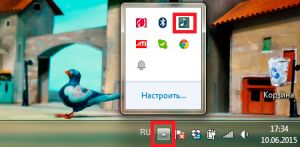
Якщо такий значок є, значить, драйвера встановлені. Якщо ж ви не можете його знайти, то відкрийте диспетчер обладнання.
Для цього одночасно натисніть клавіші [Windows] + [R]. У віконці, яке з'явиться, напишіть mmc devmgmt.msc і натисніть «Ок».
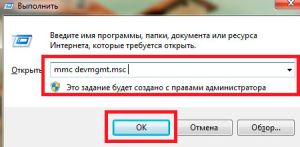
Після цього запуститься диспетчер пристроїв. Тут вам потрібно знайти папку «Звукові, ігрові та відеотехніка». Відкрийте її. Тут повинна бути запис Realtek Audio або IDT High Definition Audio (або щось ще, пов'язане з аудіо).
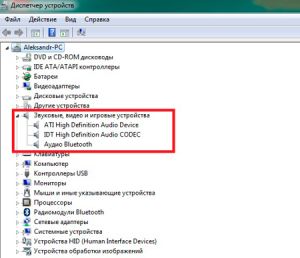
Якщо такий запис є, то відкрийте її подвійним кліком лівою кнопкою мишки. У вікні, знайдіть рядок «Стан пристрою». Якщо є помилки в роботі аудіокарти, то тут ви побачите її код і опис.
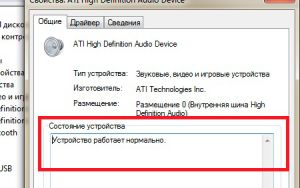
Якщо такого запису взагалі немає, значить, потрібно встановити драйвера. Знайти та завантажити необхідне програмне забезпечення завжди можна на офіційному сайті виробника вашого ноутбука, вказавши його модель і модифікацію. Отже, з драйверами розібралися. Пам'ятайте, що встановлювати драйвера потрібно вручну. Тепер можна переходити до налаштування звукозаписувального обладнання.
Realtek ac97 audio driver для Windows 8: Відео
Налаштування мікрофона
Для цього нам необхідно увійти в параметри звукової карти. У системному треї знову знайдіть значок у вигляді ноти або динаміка. Відкрийте його подвійним кліком правою кнопкою мишки. У меню, потрібно перейти в розділ «Запис».

Тут можна встановити гучність записи, посилення рівня запису і інші параметри. Змініть параметри і збережіть налаштування.
Справа в тому, що, як правило, помилки, коли не працює мікрофон Windows 8, случают не через налаштувань звукової карти, а через параметрів програм, в яких ви використовуєте диктофон.
Тобто програма просто не знає, яке обладнання потрібно використовувати, встановлюючи за замовчуванням неправильне влаштування.
Якщо, наприклад, в скайпі все одно співрозмовник вас не чує, то необхідно вказати, яке обладнання слід використовувати. Для цього увійдіть в параметри Skype. Відкрийте рубрику «Основні» і перейдіть в категорію «Налаштування звуку».
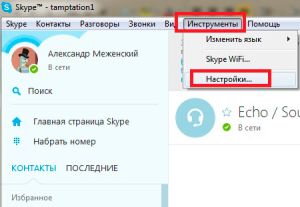
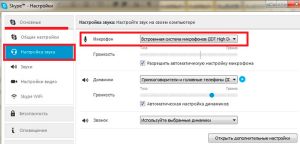
У рядку «Мікрофон» потрібно вибрати «Вбудована система мікрофонів». Після цього натисніть «Зберегти». На цьому настройка завершена.
Загальний алгоритм
Описати, як налаштувати звук в кожній програмі, просто неможливо. Однак можна виділити кілька загальних кроків: в будь-якому додатку потрібно відкрити його параметри і перейти в рубрику, пов'язану з налаштуванням звуків. Називатися такі рубрики можуть по-різному, але в будь-якому випадку в назві буде присутнє слово «Звук». Це і є ваш орієнтир.
Як налаштувати мікрофон в Windows 8: Відео
Схожі статті
Поділіться матеріалом в соц мережах:
